TOYOTA PROACE 2022 Navodila Za Uporabo (in Slovenian)
Manufacturer: TOYOTA, Model Year: 2022, Model line: PROACE, Model: TOYOTA PROACE 2022Pages: 360, PDF Size: 69.79 MB
Page 291 of 360

291
TOYOTA Pro Touch
11
Telefon
Povežite mobilni telefon preko Bluetooth®.Zaženite določene aplikacije na pametnem telefonu, povezanem preko CarPlay® ali Android Auto.
Nastavitve
Konfigurirajte osebni profil in/ali konfigurirajte zvok (ravnovesje, ambient itd.) in zaslon (jezik, enote, datum, čas itd.).
Vožnja
Aktivirajte, deaktivirajte ali konfigurirajte določene funkcije vozila.
Navigacija
Konfigurirajte navigacijo in izberite svoj končni cilj preko CarPlay® ali Android
Auto.
Klimatska naprava
21,518,5
Upravljajte različne nastavitve temperature in pretoka zraka.
Page 292 of 360
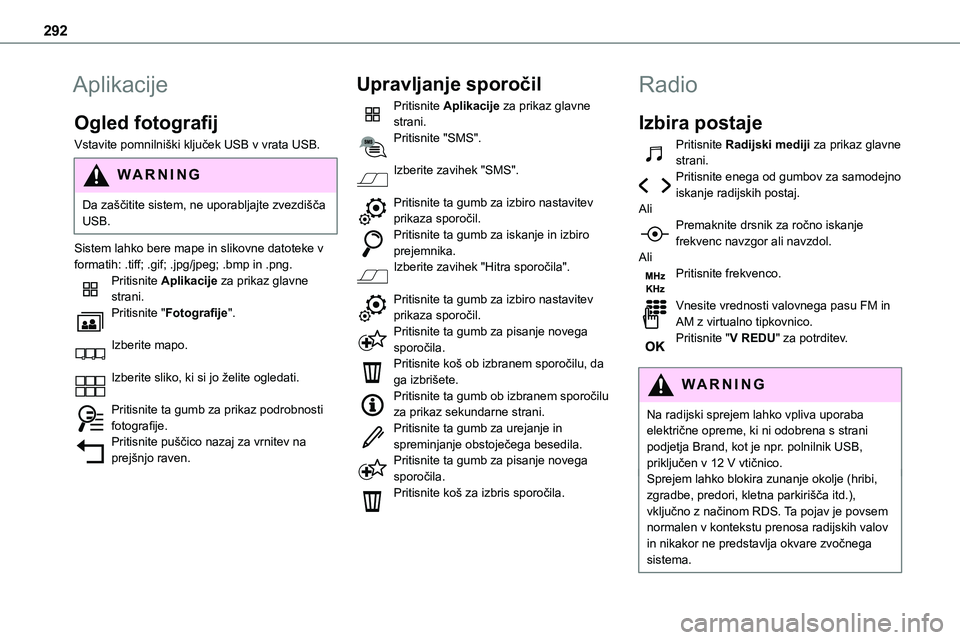
292
Aplikacije
Ogled fotografij
Vstavite pomnilniški ključek USB v vrata USB.
WARNI NG
Da zaščitite sistem, ne uporabljajte zvezdišča USB.
Sistem lahko bere mape in slikovne datoteke v formatih: .tiff; .gif; .jpg/jpeg; .bmp in .png.Pritisnite Aplikacije za prikaz glavne strani.Pritisnite "Fotografije".
Izberite mapo.
Izberite sliko, ki si jo želite ogledati.
Pritisnite ta gumb za prikaz podrobnosti fotografije.Pritisnite puščico nazaj za vrnitev na prejšnjo raven.
Upravljanje sporočil
Pritisnite Aplikacije za prikaz glavne strani.Pritisnite "SMS".
Izberite zavihek "SMS".
Pritisnite ta gumb za izbiro nastavitev prikaza sporočil.
Pritisnite ta gumb za iskanje in izbiro prejemnika.Izberite zavihek "Hitra sporočila".
Pritisnite ta gumb za izbiro nastavitev prikaza sporočil.Pritisnite ta gumb za pisanje novega sporočila.Pritisnite koš ob izbranem sporočilu, da ga izbrišete.Pritisnite ta gumb ob izbranem sporočilu za prikaz sekundarne strani.Pritisnite ta gumb za urejanje in spreminjanje obstoječega besedila.Pritisnite ta gumb za pisanje novega sporočila.Pritisnite koš za izbris sporočila.
Radio
Izbira postaje
Pritisnite Radijski mediji za prikaz glavne strani.Pritisnite enega od gumbov za samodejno iskanje radijskih postaj.Ali
Premaknite drsnik za ročno iskanje frekvenc navzgor ali navzdol.AliPritisnite frekvenco.
Vnesite vrednosti valovnega pasu FM in AM z virtualno tipkovnico.Pritisnite "V REDU" za potrditev.
WARNI NG
Na radijski sprejem lahko vpliva uporaba električne opreme, ki ni odobrena s strani podjetja Brand, kot je npr. polnilnik USB, priključen v 12 V vtičnico.Sprejem lahko blokira zunanje okolje (hribi, zgradbe, predori, kletna parkirišča itd.), vključno z načinom RDS. Ta pojav je povsem normalen v kontekstu prenosa radijskih valov
in nikakor ne predstavlja okvare zvočnega sistema.
Page 293 of 360
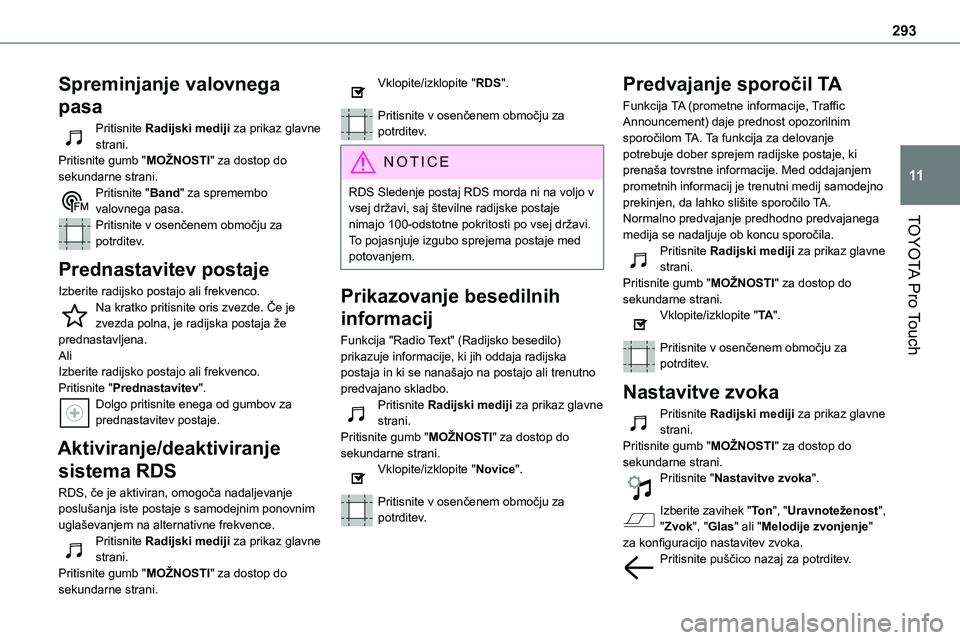
293
TOYOTA Pro Touch
11
Spreminjanje valovnega
pasa
Pritisnite Radijski mediji za prikaz glavne strani. Pritisnite gumb "MOŽNOSTI" za dostop do sekundarne strani.Pritisnite "Band" za spremembo valovnega pasa.
Pritisnite v osenčenem območju za potrditev.
Prednastavitev postaje
Izberite radijsko postajo ali frekvenco.Na kratko pritisnite oris zvezde. Če je zvezda polna, je radijska postaja že prednastavljena.AliIzberite radijsko postajo ali frekvenco.Pritisnite "Prednastavitev".Dolgo pritisnite enega od gumbov za prednastavitev postaje.
Aktiviranje/deaktiviranje
sistema RDS
RDS, če je aktiviran, omogoča nadaljevanje poslušanja iste postaje s samodejnim ponovnim uglaševanjem na alternativne frekvence.Pritisnite Radijski mediji za prikaz glavne strani.Pritisnite gumb "MOŽNOSTI" za dostop do sekundarne strani.
Vklopite/izklopite "RDS".
Pritisnite v osenčenem območju za potrditev.
NOTIC E
RDS Sledenje postaj RDS morda ni na voljo v vsej državi, saj številne radijske postaje nimajo 100-odstotne pokritosti po vsej državi. To pojasnjuje izgubo sprejema postaje med potovanjem.
Prikazovanje besedilnih
informacij
Funkcija "Radio Text" (Radijsko besedilo) prikazuje informacije, ki jih oddaja radijska postaja in ki se nanašajo na postajo ali trenutno predvajano skladbo.Pritisnite Radijski mediji za prikaz glavne strani.Pritisnite gumb "MOŽNOSTI" za dostop do sekundarne strani.Vklopite/izklopite "Novice".
Pritisnite v osenčenem območju za potrditev.
Predvajanje sporočil TA
Funkcija TA (prometne informacije, Traffic Announcement) daje prednost opozorilnim sporočilom TA. Ta funkcija za delovanje potrebuje dober sprejem radijske postaje, ki prenaša tovrstne informacije. Med oddajanjem prometnih informacij je trenutni medij samodejno prekinjen, da lahko slišite sporočilo TA. Normalno predvajanje predhodno predvajanega
medija se nadaljuje ob koncu sporočila.Pritisnite Radijski mediji za prikaz glavne strani.Pritisnite gumb "MOŽNOSTI" za dostop do sekundarne strani.Vklopite/izklopite "TA".
Pritisnite v osenčenem območju za potrditev.
Nastavitve zvoka
Pritisnite Radijski mediji za prikaz glavne strani.Pritisnite gumb "MOŽNOSTI" za dostop do sekundarne strani.Pritisnite "Nastavitve zvoka".
Izberite zavihek "To n", "Uravnoteženost", "Zvok", "Glas" ali "Melodije zvonjenje" za konfiguracijo nastavitev zvoka.Pritisnite puščico nazaj za potrditev.
Page 294 of 360
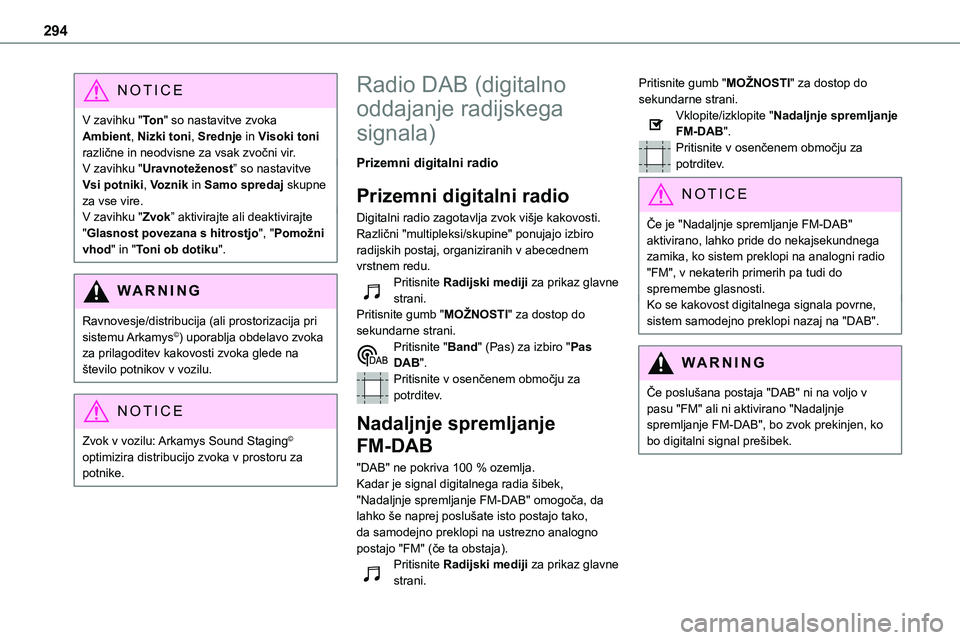
294
NOTIC E
V zavihku "To n" so nastavitve zvoka Ambient, Nizki toni, Srednje in Visoki toni različne in neodvisne za vsak zvočni vir.V zavihku "Uravnoteženost” so nastavitve Vsi potniki, Voznik in Samo spredaj skupne za vse vire.V zavihku "Zvok” aktivirajte ali deaktivirajte
"Glasnost povezana s hitrostjo", "Pomožni vhod" in "Toni ob dotiku".
WARNI NG
Ravnovesje/distribucija (ali prostorizacija pri sistemu Arkamys©) uporablja obdelavo zvoka za prilagoditev kakovosti zvoka glede na število potnikov v vozilu.
NOTIC E
Zvok v vozilu: Arkamys Sound Staging© optimizira distribucijo zvoka v prostoru za potnike.
Radio DAB (digitalno
oddajanje radijskega
signala)
Prizemni digitalni radio
Prizemni digitalni radio
Digitalni radio zagotavlja zvok višje kakovosti.
Različni "multipleksi/skupine" ponujajo izbiro radijskih postaj, organiziranih v abecednem vrstnem redu.Pritisnite Radijski mediji za prikaz glavne strani.Pritisnite gumb "MOŽNOSTI" za dostop do sekundarne strani.Pritisnite "Band" (Pas) za izbiro "Pas DAB".Pritisnite v osenčenem območju za potrditev.
Nadaljnje spremljanje
FM-DAB
"DAB" ne pokriva 100 % ozemlja.Kadar je signal digitalnega radia šibek, "Nadaljnje spremljanje FM-DAB" omogoča, da lahko še naprej poslušate isto postajo tako, da samodejno preklopi na ustrezno analogno postajo "FM" (če ta obstaja).Pritisnite Radijski mediji za prikaz glavne strani.
Pritisnite gumb "MOŽNOSTI" za dostop do sekundarne strani.Vklopite/izklopite "Nadaljnje spremljanje FM-DAB".Pritisnite v osenčenem območju za potrditev.
NOTIC E
Če je "Nadaljnje spremljanje FM-DAB" aktivirano, lahko pride do nekajsekundnega zamika, ko sistem preklopi na analogni radio "FM", v nekaterih primerih pa tudi do spremembe glasnosti.Ko se kakovost digitalnega signala povrne, sistem samodejno preklopi nazaj na "DAB".
WARNI NG
Če poslušana postaja "DAB" ni na voljo v pasu "FM" ali ni aktivirano "Nadaljnje spremljanje FM-DAB", bo zvok prekinjen, ko bo digitalni signal prešibek.
Page 295 of 360
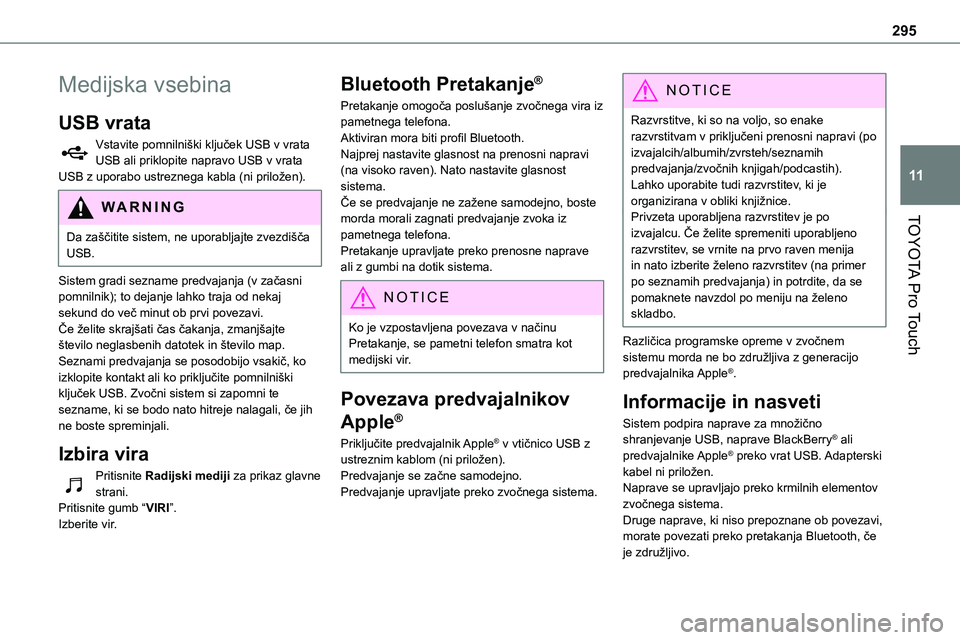
295
TOYOTA Pro Touch
11
Medijska vsebina
USB vrata
Vstavite pomnilniški ključek USB v vrata USB ali priklopite napravo USB v vrata USB z uporabo ustreznega kabla (ni priložen).
WARNI NG
Da zaščitite sistem, ne uporabljajte zvezdišča USB.
Sistem gradi sezname predvajanja (v začasni pomnilnik); to dejanje lahko traja od nekaj sekund do več minut ob prvi povezavi.Če želite skrajšati čas čakanja, zmanjšajte število neglasbenih datotek in število map.Seznami predvajanja se posodobijo vsakič, ko izklopite kontakt ali ko priključite pomnilniški ključek USB. Zvočni sistem si zapomni te sezname, ki se bodo nato hitreje nalagali, če jih ne boste spreminjali.
Izbira vira
Pritisnite Radijski mediji za prikaz glavne strani.Pritisnite gumb “VIRI”.Izberite vir.
Bluetooth Pretakanje®
Pretakanje omogoča poslušanje zvočnega vira iz pametnega telefona.Aktiviran mora biti profil Bluetooth.Najprej nastavite glasnost na prenosni napravi (na visoko raven). Nato nastavite glasnost sistema.Če se predvajanje ne zažene samodejno, boste morda morali zagnati predvajanje zvoka iz
pametnega telefona.Pretakanje upravljate preko prenosne naprave ali z gumbi na dotik sistema.
NOTIC E
Ko je vzpostavljena povezava v načinu Pretakanje, se pametni telefon smatra kot medijski vir.
Povezava predvajalnikov
Apple®
Priključite predvajalnik Apple® v vtičnico USB z ustreznim kablom (ni priložen).Predvajanje se začne samodejno.Predvajanje upravljate preko zvočnega sistema.
NOTIC E
Razvrstitve, ki so na voljo, so enake razvrstitvam v priključeni prenosni napravi (po izvajalcih/albumih/zvrsteh/seznamih predvajanja/zvočnih knjigah/podcastih). Lahko uporabite tudi razvrstitev, ki je organizirana v obliki knjižnice.Privzeta uporabljena razvrstitev je po
izvajalcu. Če želite spremeniti uporabljeno razvrstitev, se vrnite na prvo raven menija in nato izberite želeno razvrstitev (na primer po seznamih predvajanja) in potrdite, da se pomaknete navzdol po meniju na želeno skladbo.
Različica programske opreme v zvočnem sistemu morda ne bo združljiva z generacijo predvajalnika Apple®.
Informacije in nasveti
Sistem podpira naprave za množično shranjevanje USB, naprave BlackBerry® ali predvajalnike Apple® preko vrat USB. Adapterski kabel ni priložen.Naprave se upravljajo preko krmilnih elementov zvočnega sistema.Druge naprave, ki niso prepoznane ob povezavi, morate povezati preko pretakanja Bluetooth, če je združljivo.
Page 296 of 360
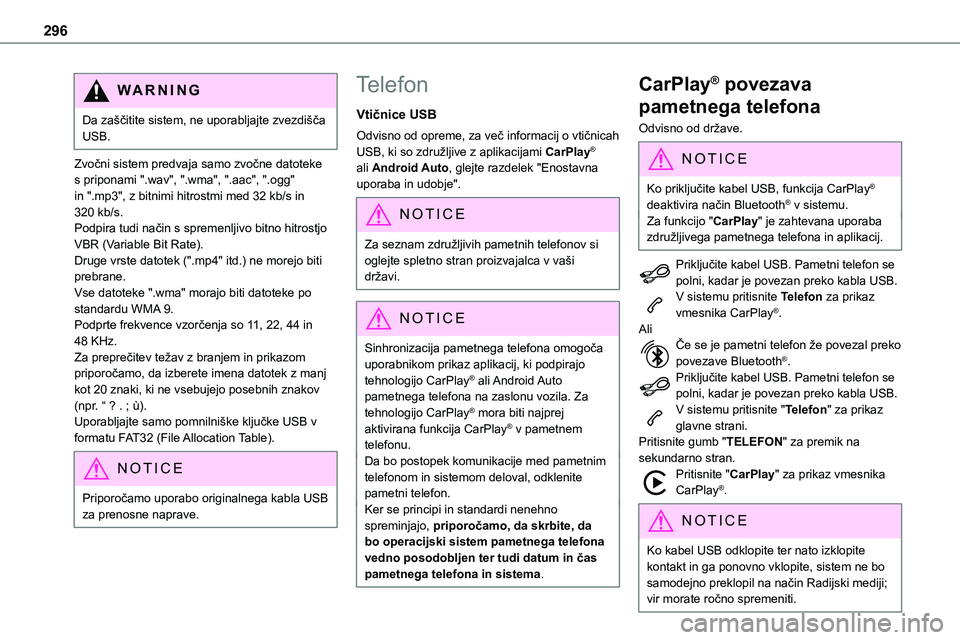
296
WARNI NG
Da zaščitite sistem, ne uporabljajte zvezdišča USB.
Zvočni sistem predvaja samo zvočne datoteke s priponami ".wav", ".wma", ".aac", ".ogg" in ".mp3", z bitnimi hitrostmi med 32 kb/s in 320 kb/s.
Podpira tudi način s spremenljivo bitno hitrostjo VBR (Variable Bit Rate).Druge vrste datotek (".mp4" itd.) ne morejo biti prebrane.Vse datoteke ".wma" morajo biti datoteke po standardu WMA 9.Podprte frekvence vzorčenja so 11, 22, 44 in 48 KHz.Za preprečitev težav z branjem in prikazom priporočamo, da izberete imena datotek z manj kot 20 znaki, ki ne vsebujejo posebnih znakov (npr. “ ? . ; ù).Uporabljajte samo pomnilniške ključke USB v formatu FAT32 (File Allocation Table).
NOTIC E
Priporočamo uporabo originalnega kabla USB za prenosne naprave.
Telefon
Vtičnice USB
Odvisno od opreme, za več informacij o vtičnicah USB, ki so združljive z aplikacijami CarPlay® ali Android Auto, glejte razdelek "Enostavna uporaba in udobje".
NOTIC E
Za seznam združljivih pametnih telefonov si oglejte spletno stran proizvajalca v vaši državi.
NOTIC E
Sinhronizacija pametnega telefona omogoča uporabnikom prikaz aplikacij, ki podpirajo tehnologijo CarPlay® ali Android Auto pametnega telefona na zaslonu vozila. Za tehnologijo CarPlay® mora biti najprej aktivirana funkcija CarPlay® v pametnem telefonu.Da bo postopek komunikacije med pametnim telefonom in sistemom deloval, odklenite pametni telefon.Ker se principi in standardi nenehno spreminjajo, priporočamo, da skrbite, da bo operacijski sistem pametnega telefona vedno posodobljen ter tudi datum in čas pametnega telefona in sistema.
CarPlay® povezava
pametnega telefona
Odvisno od države.
NOTIC E
Ko priključite kabel USB, funkcija CarPlay® deaktivira način Bluetooth® v sistemu.Za funkcijo "CarPlay" je zahtevana uporaba združljivega pametnega telefona in aplikacij.
Priključite kabel USB. Pametni telefon se polni, kadar je povezan preko kabla USB.V sistemu pritisnite Telefon za prikaz vmesnika CarPlay®.AliČe se je pametni telefon že povezal preko povezave Bluetooth®.Priključite kabel USB. Pametni telefon se polni, kadar je povezan preko kabla USB.V sistemu pritisnite "Telefon" za prikaz glavne strani.Pritisnite gumb "TELEFON" za premik na sekundarno stran.Pritisnite "CarPlay" za prikaz vmesnika CarPlay®.
NOTIC E
Ko kabel USB odklopite ter nato izklopite kontakt in ga ponovno vklopite, sistem ne bo samodejno preklopil na način Radijski mediji;
vir morate ročno spremeniti.
Page 297 of 360
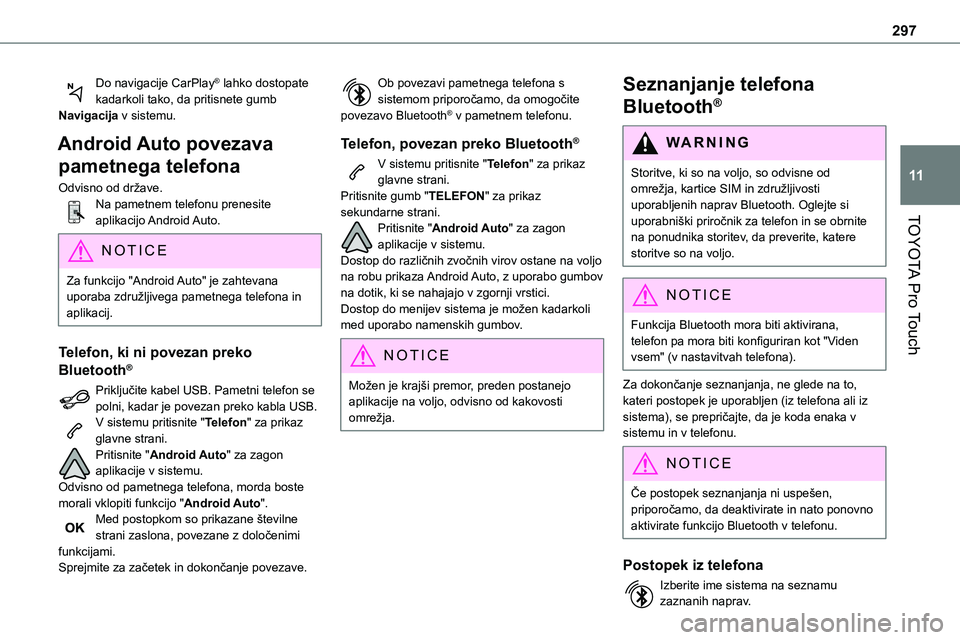
297
TOYOTA Pro Touch
11
Do navigacije CarPlay® lahko dostopate kadarkoli tako, da pritisnete gumb Navigacija v sistemu.
Android Auto povezava
pametnega telefona
Odvisno od države.Na pametnem telefonu prenesite aplikacijo Android Auto.
NOTIC E
Za funkcijo "Android Auto" je zahtevana uporaba združljivega pametnega telefona in aplikacij.
Telefon, ki ni povezan preko
Bluetooth®
Priključite kabel USB. Pametni telefon se polni, kadar je povezan preko kabla USB.V sistemu pritisnite "Telefon" za prikaz glavne strani.Pritisnite "Android Auto" za zagon aplikacije v sistemu.Odvisno od pametnega telefona, morda boste morali vklopiti funkcijo "Android Auto".Med postopkom so prikazane številne
strani zaslona, povezane z določenimi funkcijami.Sprejmite za začetek in dokončanje povezave.
Ob povezavi pametnega telefona s sistemom priporočamo, da omogočite povezavo Bluetooth® v pametnem telefonu.
Telefon, povezan preko Bluetooth®
V sistemu pritisnite "Telefon" za prikaz glavne strani.Pritisnite gumb "TELEFON" za prikaz sekundarne strani.
Pritisnite "Android Auto" za zagon aplikacije v sistemu.Dostop do različnih zvočnih virov ostane na voljo na robu prikaza Android Auto, z uporabo gumbov na dotik, ki se nahajajo v zgornji vrstici.Dostop do menijev sistema je možen kadarkoli med uporabo namenskih gumbov.
NOTIC E
Možen je krajši premor, preden postanejo aplikacije na voljo, odvisno od kakovosti omrežja.
Seznanjanje telefona
Bluetooth®
WARNI NG
Storitve, ki so na voljo, so odvisne od omrežja, kartice SIM in združljivosti uporabljenih naprav Bluetooth. Oglejte si uporabniški priročnik za telefon in se obrnite na ponudnika storitev, da preverite, katere storitve so na voljo.
NOTIC E
Funkcija Bluetooth mora biti aktivirana, telefon pa mora biti konfiguriran kot "Viden vsem" (v nastavitvah telefona).
Za dokončanje seznanjanja, ne glede na to, kateri postopek je uporabljen (iz telefona ali iz sistema), se prepričajte, da je koda enaka v sistemu in v telefonu.
NOTIC E
Če postopek seznanjanja ni uspešen, priporočamo, da deaktivirate in nato ponovno aktivirate funkcijo Bluetooth v telefonu.
Postopek iz telefona
Izberite ime sistema na seznamu zaznanih naprav.
Page 298 of 360
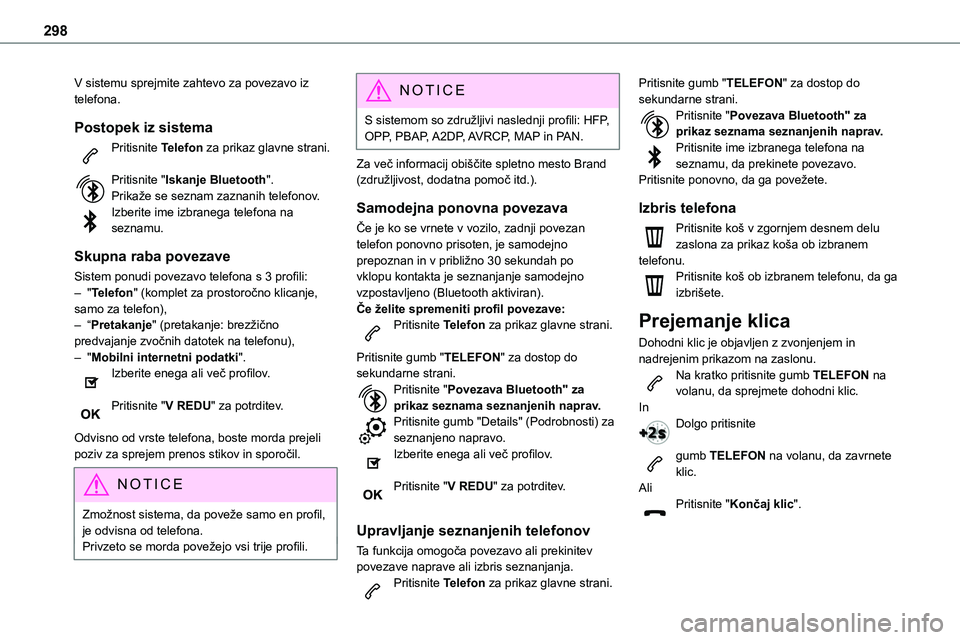
298
V sistemu sprejmite zahtevo za povezavo iz telefona.
Postopek iz sistema
Pritisnite Telefon za prikaz glavne strani.
Pritisnite "Iskanje Bluetooth".Prikaže se seznam zaznanih telefonov.Izberite ime izbranega telefona na
seznamu.
Skupna raba povezave
Sistem ponudi povezavo telefona s 3 profili:– "Telefon" (komplet za prostoročno klicanje, samo za telefon),– “Pretakanje" (pretakanje: brezžično predvajanje zvočnih datotek na telefonu),– "Mobilni internetni podatki".Izberite enega ali več profilov.
Pritisnite "V REDU" za potrditev.
Odvisno od vrste telefona, boste morda prejeli poziv za sprejem prenos stikov in sporočil.
NOTIC E
Zmožnost sistema, da poveže samo en profil, je odvisna od telefona.
Privzeto se morda povežejo vsi trije profili.
NOTIC E
S sistemom so združljivi naslednji profili: HFP, OPP, PBAP, A2DP, AVRCP, MAP in PAN.
Za več informacij obiščite spletno mesto Brand (združljivost, dodatna pomoč itd.).
Samodejna ponovna povezava
Če je ko se vrnete v vozilo, zadnji povezan telefon ponovno prisoten, je samodejno prepoznan in v približno 30 sekundah po vklopu kontakta je seznanjanje samodejno vzpostavljeno (Bluetooth aktiviran).Če želite spremeniti profil povezave:Pritisnite Telefon za prikaz glavne strani.
Pritisnite gumb "TELEFON" za dostop do sekundarne strani.Pritisnite "Povezava Bluetooth" za prikaz seznama seznanjenih naprav.Pritisnite gumb "Details" (Podrobnosti) za seznanjeno napravo.Izberite enega ali več profilov.
Pritisnite "V REDU" za potrditev.
Upravljanje seznanjenih telefonov
Ta funkcija omogoča povezavo ali prekinitev povezave naprave ali izbris seznanjanja.Pritisnite Telefon za prikaz glavne strani.
Pritisnite gumb "TELEFON" za dostop do sekundarne strani.Pritisnite "Povezava Bluetooth" za prikaz seznama seznanjenih naprav.Pritisnite ime izbranega telefona na seznamu, da prekinete povezavo.Pritisnite ponovno, da ga povežete.
Izbris telefona
Pritisnite koš v zgornjem desnem delu zaslona za prikaz koša ob izbranem telefonu.Pritisnite koš ob izbranem telefonu, da ga izbrišete.
Prejemanje klica
Dohodni klic je objavljen z zvonjenjem in nadrejenim prikazom na zaslonu.Na kratko pritisnite gumb TELEFON na volanu, da sprejmete dohodni klic.InDolgo pritisnite
gumb TELEFON na volanu, da zavrnete klic.AliPritisnite "Končaj klic".
Page 299 of 360
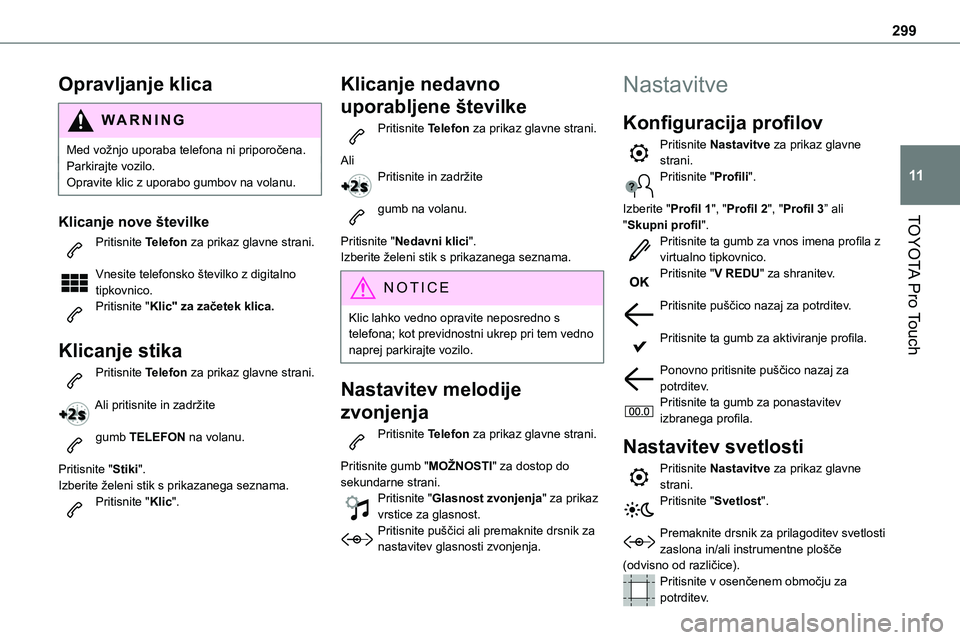
299
TOYOTA Pro Touch
11
Opravljanje klica
WARNI NG
Med vožnjo uporaba telefona ni priporočena.Parkirajte vozilo.Opravite klic z uporabo gumbov na volanu.
Klicanje nove številke
Pritisnite Telefon za prikaz glavne strani.
Vnesite telefonsko številko z digitalno tipkovnico.Pritisnite "Klic" za začetek klica.
Klicanje stika
Pritisnite Telefon za prikaz glavne strani.
Ali pritisnite in zadržite
gumb TELEFON na volanu.
Pritisnite "Stiki".Izberite želeni stik s prikazanega seznama.Pritisnite "Klic".
Klicanje nedavno
uporabljene številke
Pritisnite Telefon za prikaz glavne strani.
AliPritisnite in zadržite
gumb na volanu.
Pritisnite "Nedavni klici".Izberite želeni stik s prikazanega seznama.
NOTIC E
Klic lahko vedno opravite neposredno s telefona; kot previdnostni ukrep pri tem vedno naprej parkirajte vozilo.
Nastavitev melodije
zvonjenja
Pritisnite Telefon za prikaz glavne strani.
Pritisnite gumb "MOŽNOSTI" za dostop do sekundarne strani.Pritisnite "Glasnost zvonjenja" za prikaz vrstice za glasnost.Pritisnite puščici ali premaknite drsnik za
nastavitev glasnosti zvonjenja.
Nastavitve
Konfiguracija profilov
Pritisnite Nastavitve za prikaz glavne strani.Pritisnite "Profili".
Izberite "Profil 1", "Profil 2", "Profil 3” ali
"Skupni profil".Pritisnite ta gumb za vnos imena profila z virtualno tipkovnico.Pritisnite "V REDU" za shranitev.
Pritisnite puščico nazaj za potrditev.
Pritisnite ta gumb za aktiviranje profila.
Ponovno pritisnite puščico nazaj za potrditev.Pritisnite ta gumb za ponastavitev izbranega profila.
Nastavitev svetlosti
Pritisnite Nastavitve za prikaz glavne strani.Pritisnite "Svetlost".
Premaknite drsnik za prilagoditev svetlosti zaslona in/ali instrumentne plošče (odvisno od različice).Pritisnite v osenčenem območju za potrditev.
Page 300 of 360
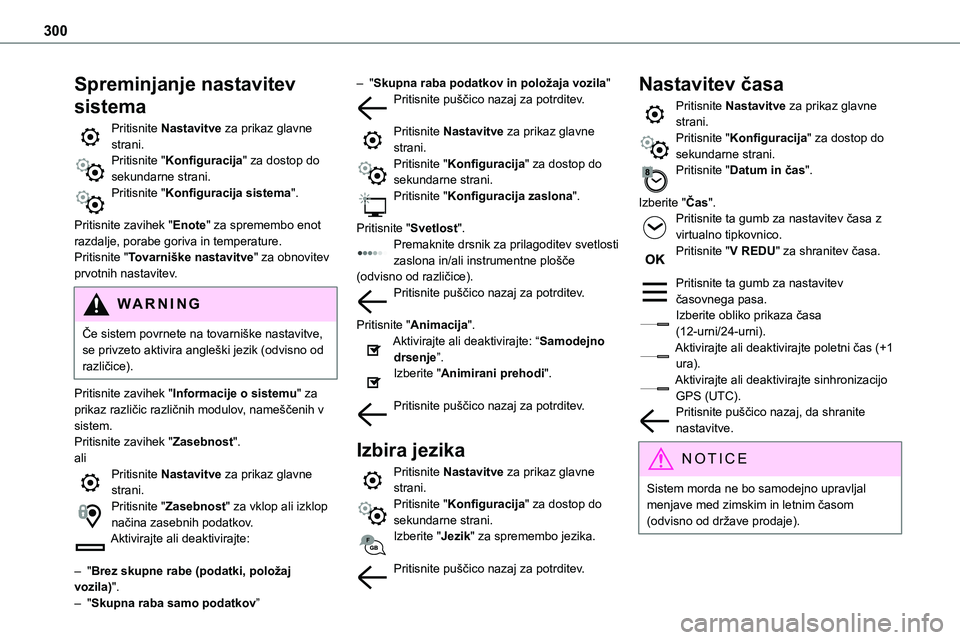
300
Spreminjanje nastavitev
sistema
Pritisnite Nastavitve za prikaz glavne strani.Pritisnite "Konfiguracija" za dostop do sekundarne strani.Pritisnite "Konfiguracija sistema".
Pritisnite zavihek "Enote" za spremembo enot razdalje, porabe goriva in temperature.Pritisnite "Tovarniške nastavitve" za obnovitev prvotnih nastavitev.
WARNI NG
Če sistem povrnete na tovarniške nastavitve, se privzeto aktivira angleški jezik (odvisno od različice).
Pritisnite zavihek "Informacije o sistemu" za prikaz različic različnih modulov, nameščenih v sistem.Pritisnite zavihek "Zasebnost".aliPritisnite Nastavitve za prikaz glavne strani.Pritisnite "Zasebnost" za vklop ali izklop načina zasebnih podatkov.
Aktivirajte ali deaktivirajte:
– "Brez skupne rabe (podatki, položaj vozila)".– "Skupna raba samo podatkov”
– "Skupna raba podatkov in položaja vozila"Pritisnite puščico nazaj za potrditev.
Pritisnite Nastavitve za prikaz glavne strani.Pritisnite "Konfiguracija" za dostop do sekundarne strani.Pritisnite "Konfiguracija zaslona".
Pritisnite "Svetlost".Premaknite drsnik za prilagoditev svetlosti zaslona in/ali instrumentne plošče (odvisno od različice).Pritisnite puščico nazaj za potrditev.
Pritisnite "Animacija".Aktivirajte ali deaktivirajte: “Samodejno drsenje”.Izberite "Animirani prehodi".
Pritisnite puščico nazaj za potrditev.
Izbira jezika
Pritisnite Nastavitve za prikaz glavne strani.Pritisnite "Konfiguracija" za dostop do sekundarne strani.Izberite "Jezik" za spremembo jezika.
Pritisnite puščico nazaj za potrditev.
Nastavitev časa
Pritisnite Nastavitve za prikaz glavne strani.Pritisnite "Konfiguracija" za dostop do sekundarne strani.Pritisnite "Datum in čas".
Izberite "Čas".Pritisnite ta gumb za nastavitev časa z
virtualno tipkovnico.Pritisnite "V REDU" za shranitev časa.
Pritisnite ta gumb za nastavitev časovnega pasa.Izberite obliko prikaza časa (12-urni/24-urni).Aktivirajte ali deaktivirajte poletni čas (+1 ura).Aktivirajte ali deaktivirajte sinhronizacijo GPS (UTC).Pritisnite puščico nazaj, da shranite nastavitve.
NOTIC E
Sistem morda ne bo samodejno upravljal menjave med zimskim in letnim časom (odvisno od države prodaje).